بررسی علت برخی از خطاهای گوگل پلی استور و نحوه رفع آنها
برای همه ما اتفاق افتاده که هنگام دانلود از Google Play با برخی از خطاهای گوگل پلی استور مواجه شده باشیم. ممکن است مشکلی در قسمت دانلود و یا از سمت سرورهای گوگل پلی وجود داشته باشد. چه از یک تلفن اندرویدی برای خرید برنامه از گوگل پلی استفاده کرده باشید و یا از گوگل پلی استور در Chromebook خود استفاده میکنید، ممکن است با این خطاها مواجه شوید. در ادامه این مطلب از انارگیفت، مرجع تخصصی خرید گیفت کارت همراه ما باشید تا شما را با رایجترین خطاهای گوگل پلی استور و نحوه رفع آنها آشنا کنیم.
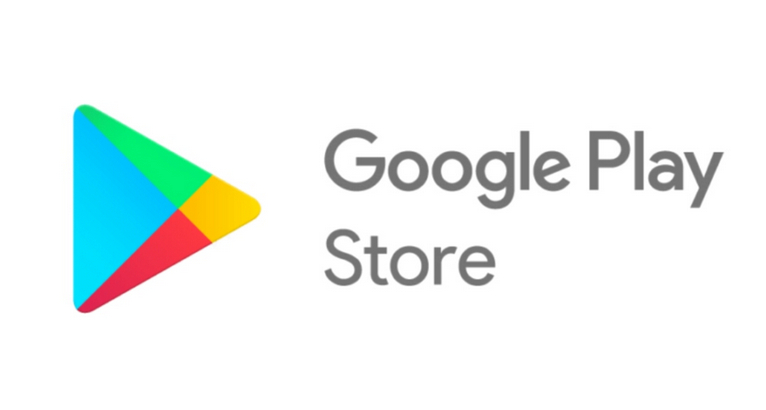
Error Code 944
خطای Code 944 یکی از آزار دهنده ترین خطاهای گوگل پلی استور است که هنگام مواجهه با آن تنها باید صبور باشید. دلیل این خطا در دیوایس شما، مشکل اتصال wi-fi یا قدیمی بودن سیستم عامل شما نیست.
راه حل: دلیل این خطا وجود مشکل از سمت سرور Google Play است. تنها راهحل این است که چند دقیقه صبر کنید تا مشکل سرویسهای گوگل پلی رفع شود.
Error Code RH-01
این کد خطا به این معنی است که با بازیابی اطلاعات از سرور مشکل دارید و ممکن است به دلیل بارگیری و بروزرسانی برنامههای مختلف ایجاد شده باشد و با نصب یک نرمافزار جانبی ناسازگار به یکباره ظاهر شود. راه حل آن ساده است:
راه حل: برای رفع خطای RH-01 باید دادهها و حافظه پنهان دستگاه اندرویدی خود را پاک کنید. برای این کار مراحل زیر را دنبال کنید.
- به منوی تنظیمات دستگاه خود بروید و Apps را انتخاب کنید.
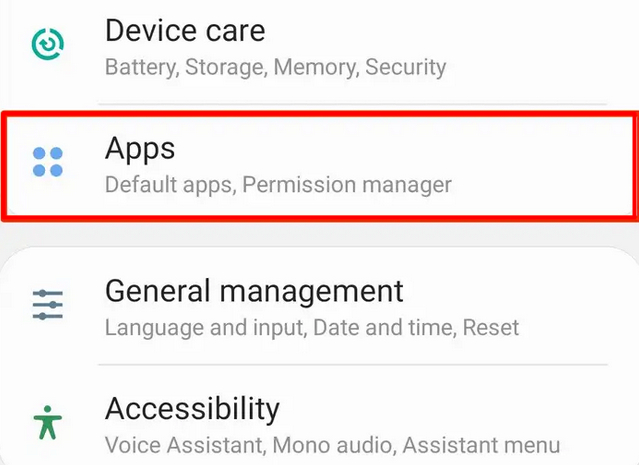
- بر روی Google Play Store کلیک کرده و Storage را انتخاب کنید.
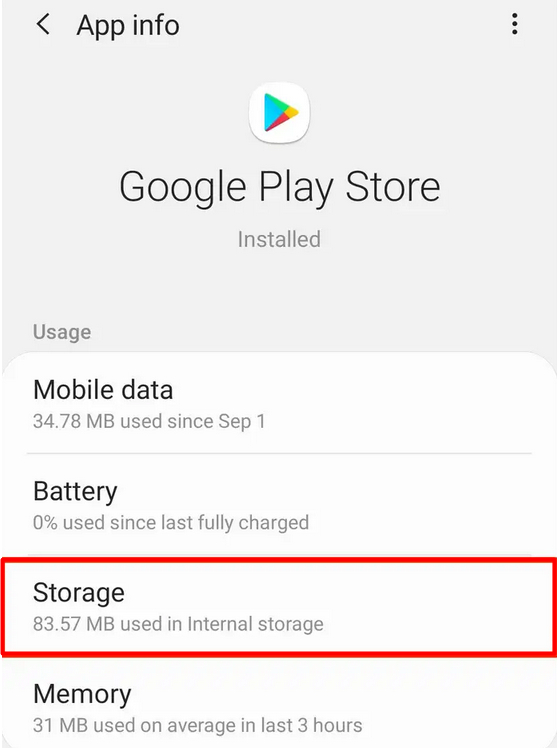
- بر روی هر دو گزینه Clear Data و Clear Cache کلیک کنید.
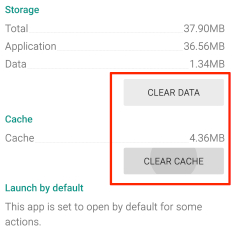
Error Code 194
یکی از رایجترین خطاهای گوگل پلی استور هنگام دانلود برنامه یا بازی، خطای Code 194 است. از نظر تئوری اگر Google Play Store APK شما آپدیت شده باشد این خطا اتفاق نمیافتد. با این وجود رفع این خطا بسیار آسان است:
راه حل: درست مانند خطای قبلی دادهها و حافظه پنهان را پاک کنید.
Settings > Apps > Google Play Store > Clear Data and Clear Cache
اگر مشکل برطرف نشد همین مسیر را برای Google Play Services تکرار کنید. ابتدا به Settings رفته، بر روی Apps کلیک کنید، Google Play Services را انتخاب و داده و کش را پاک کنید.
Error Code 24
این خطا زمانی رخ میدهد که برنامههای پسزمینه فایلهای کش تولید میکنند که باعث ایجاد مشکل در سیستم عامل میشود و به دنبال آن در Google Play Store خطاهایی را دریافت میکنید. همچنین ممکن است این خطا را زمانی که حافظه گوشی پر شده دریافت کنید.
راه حل 1: کش و دادهها را پاک کنید. به مراحل راه حل رفع خطای code RH-01 مراجعه کنید.
راه حل 2: اگر پاک کردن کش و دادهها کمکی نکرد، حافظه داخلی دیوایس خود را بررسی کنید. در گوشیهای اندرویدی باید کارت SD را نیز چک کنید.
- به Settings بروید.
- گزینه Device maintenance را انتخاب کنید.
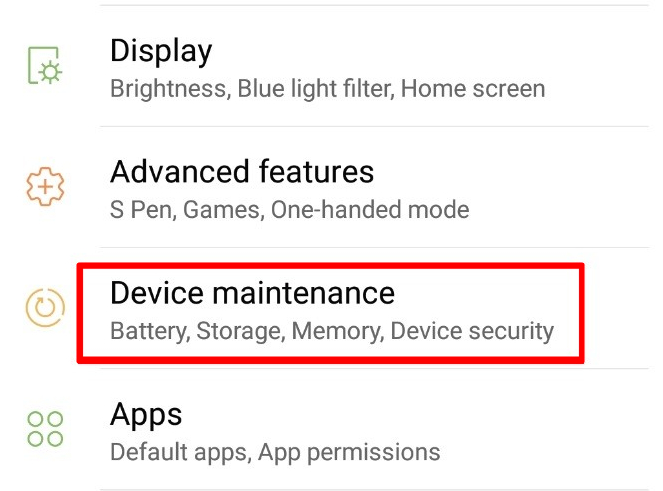
- پنل maintenance وضعیت تلفن همراه شما را نشان میدهد؛ از جمله جزئیات مربوط به فضای ذخیرهسازی.
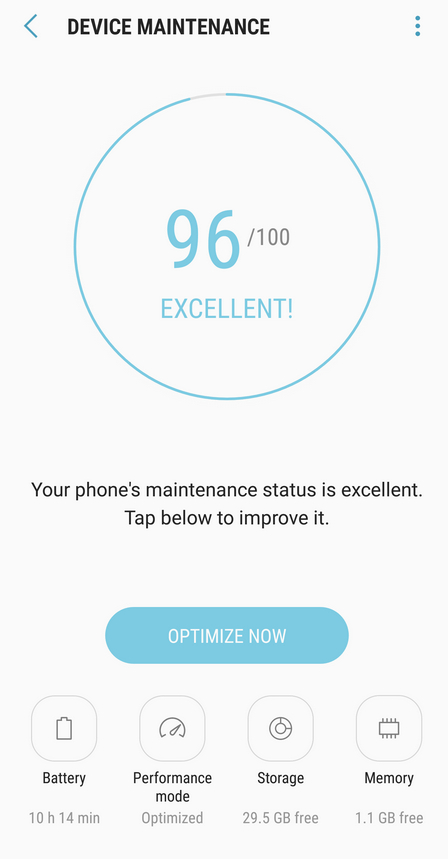
همچنین گزینهی Optimize Now را نشان میدهد که میتوانید از آن برای پاک کردن دادههای غیرضروری که فضا را اشغال کردهاند استفاده کنید.
- اگر Optimize را به صورت خودکار انجام نمیداد، به Storage بروید.
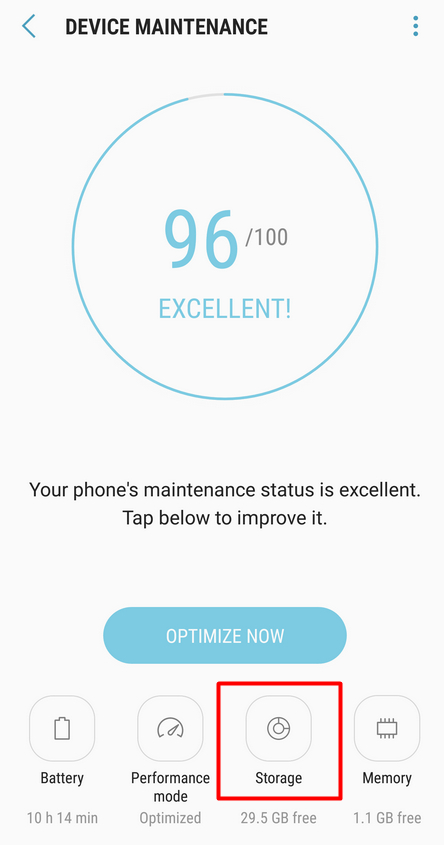
- در پنل ذخیرهسازی گزینهی دیگری برای پاک کردن فضای ذخیرهسازی دارید. روی گزینه Clean Now کلیک کنید تا فضای ذخیرهسازی آزاد شود.
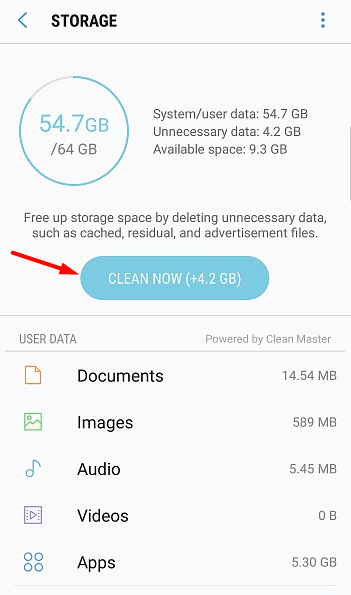
- اگر با این کار مشکل برطرف نشد به صورت دستی فایلها را پاک کنید. اگر عادت به گرفتن عکس و ویدئو دارید به بخش تصاویر و ویدئوها نگاهی بیندازید. همچنین ممکن است تصاویر زیادی داشته باشید که دیگران از طریق واتساپ یا فضای مجازی با شما به اشتراک گذاشته باشند؛ تصاویر تکراری و غیرضروری را پاک کنید…
Error Code 18
خطای Code 18 یکی دیگر از خطاهای گوگل پلی استور است که برطرف کردن آن کمی دشوار است. این خطا بیشتر هنگام نصب مجدد یک برنامه رخ میدهد. چند راهحل برای رفع این خطا در ادامه آوردهایم:
راه حل 1: شاید عجیب به نظر برسد، اما کافیست کارت SD را از تلفن همراه خارج کرده و مجددا سر جای خود بگذارید.
- دکمه پاور را نگه دارید تا تلفن شما خاموش شود.
- کارت SD را خارج کرده و 30 ثانیه صبر کنید.
- کارت SD را سر جایش گذاشته و گوشی را راه اندازی کنید.
اگر این روش کار نکرد پس از برداشتن کارت SD، برنامه را مجددا بر روی حافظه داخلی نصب کرده و پس از آن کارت SD را دوباره راهاندازی کنید.
راه حل 2: اگر با راه حل بالا مشکل برطرف نشد، شاید لازم باشد تا گوشی را ریست فکتوری کنید و به تنظیمات کارخانه برگردانید.
- به تنظیمات رفته و General management را انتخاب کنید.
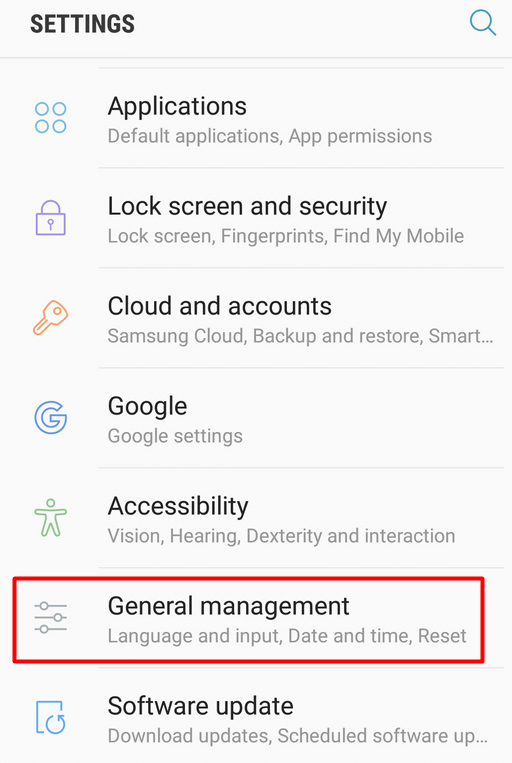
- گزینه Reset را انتخاب کنید.
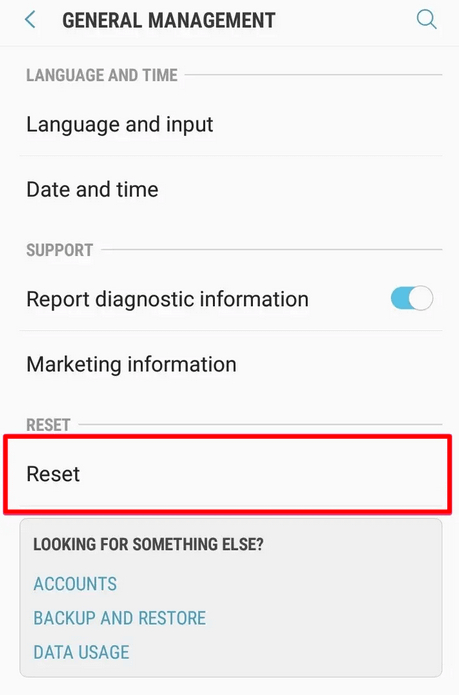
- حال Factory data reset را انتخاب کنید.
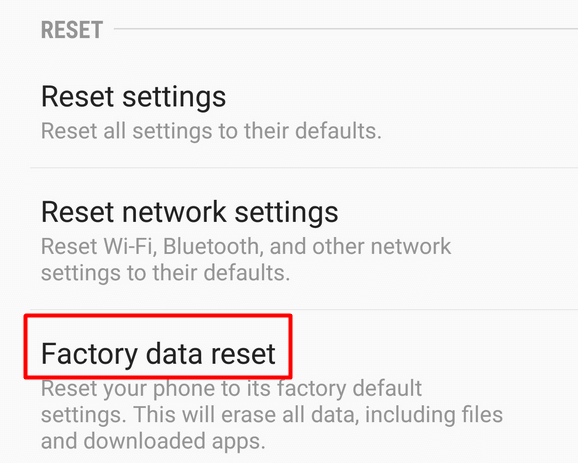
- بر روی دکمه Reset کلیک کنید. به خاطر داشته باشید که این کار دستگاه اندرویدی شما را به تنظیمات کارخانه باز میگرداند. به این معنی که برنامهها و اطلاعات خود را از دست میدهید. پس حتما قبل از اجرای این مرحله از اطلاعات خود بک آپ بگیرید.
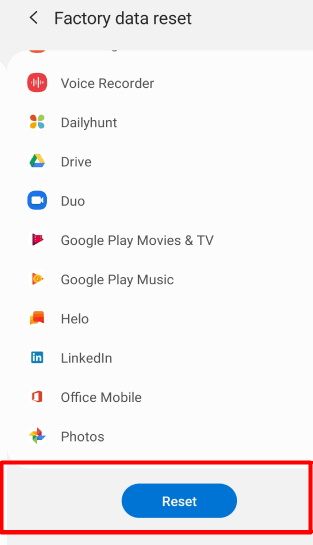
- ممکن است این مراحل در نسخههای قدیمیتر یا جدیدتر اندروید کمی متفاوت باشد.
Error Code 910
خطای Code 910 یکی از خطاهای گوگل پلی استور است که اعلام میکند شما نمیتوانید برنامهای را نصب کنید. همچنین ممکن است در هنگام بروزرسانی و یا حذف نصب یک برنامه رخ دهد. دلیل دیگر آن خرابی دادهها و یا مشکل در اکانت گوگل پلی است.
در ادامه به راهحلهایی برای رفع این خطا میپردازیم.
راه حل 1: حافظه کش و دادههای فروشگاه گوگل پلی را پاک کنید. مراحل رفع خطای RH-01 را برای این ارور تکرار کنید.
راه حل 2: اگر پاک کردن کش کمکی نکرد، باید حساب گوگل خود را حذف و مجددا به دستگاه اندروید خود اضافه کنید. با اینکار باید این خطا رفع شود. قبل از اینکه مراحل زیر را دنبال کنید، کافی ست تنها از اکانت خود خارج شده و مجددا وارد آن شوید. در بیشتر موارد با این کار خطای مذکور برطرف میشود.
با این حال در زیر نحوه حذف اکانت Google و لینک مجدد آن آمده است:
- تنظیمات را باز کرده و به Cloud and Accounts بروید. بسته به دستگاه و نسخه اندروید شما این گزینه ممکن است با عناوین Backup and Accounts و یا تنها Accounts نامیده شود.
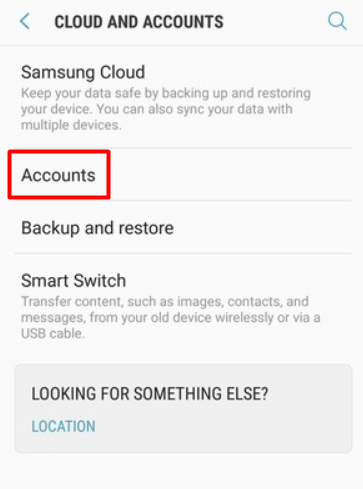
- در زیر منو گزینه Accounts را انتخاب کنید. اگر به دلیل نسخه قبلی سیستم عامل خود حسابهایی در منوی قبلی داشتید، این مرحله را نادیده بگیرید.
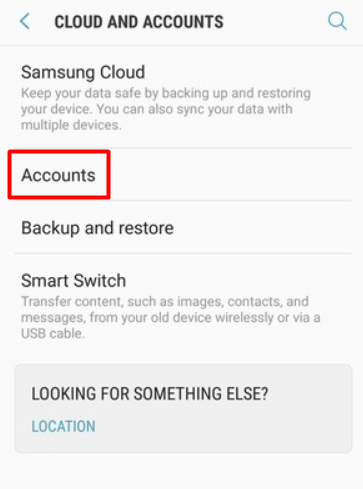
- از لیست حسابهای خود Google را انتخاب کنید.
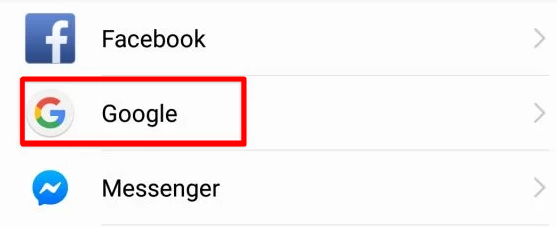
- فهرستی از حسابهایی که با اکانت Google شما سینک شدهاند در صفحه بعد باز میشوند. حساب کاربری خود را انتخاب کنید.
- در صفحه بعدی روی منوی سه نقطه در گوشه بالا سمت راست کلیک کنید و گزینه Remove Account را انتخاب کنید.
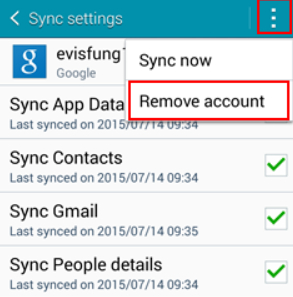
- مجددا به منوی Accounts برگردید و گزینه Add account را از لیست انتخاب کنید.
- Google را انتخاب کرده و با اطلاعات کاربری خود وارد اکانت شوید. همچنین میتوانید یک حساب کاربری گوگل جدید برای خود بسازید.
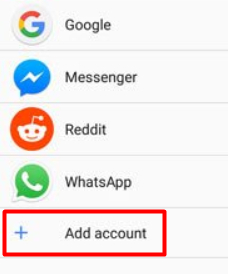
Error Code 103
یکی دیگر از خطاهای گوگل پلی استور Code 103 است که نشان میدهد برنامه دانلود شده با دستگاه و یا نسخه سیستم عامل شما سازگاری ندارد. در چنین مواقعی اصولا گوگل پلی امکان دانلود برنامه را به شما نخواهد داد.
راه حل: بهترین راه حل برای رفع این خطا بروزرسانی نسخه سیستم عامل اندرویدی است. منوی تنظیمات را باز کنید. اگر سیستم عامل شما آپدیت نباشد یک هشدار برای بروزرسانی نرمافزار در بالای گوشی دریافت میکنید. روی آن ضربه زده و مراحل را دنبال کنید.
اگر چنین هشداری را دریافت نکردید، به پایین اسکرول کرده و روی دکمه Software update کلیک کنید. دستورالعملهای روی صفحه را دنبال کنید.
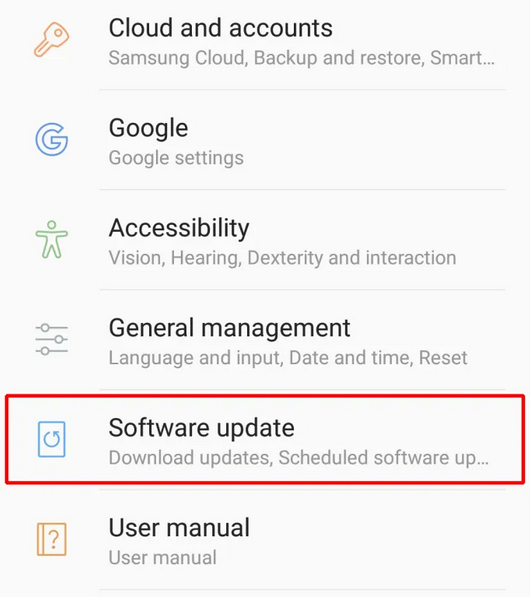
رفع سایر خطاهای گوگل پلی استور
به دلیل این که بررسی کامل تمام خطاهای گوگل پلی استور غیر ممکن است در زیر برخی از مراحل عیبیابی را مشاهده میکنید که برای رفع مشکل میتوانید آنها را دنبال کنید.
راهاندازی مجدد دستگاه
بسیاری از مشکلات و خطاها با یک ری استارت ساده برطرف میشوند. کافی است دکمه پاور را نگه داشته و پس از خاموش شدن چند لحظه صبر کنید. سپس مجددا دستگاه را روشن کنید.
روشن و خاموش کردن حالت هواپیما/Airplane Mode
به طرز عجیبی اینکار نیز خطاهای گوگل پلی استور را برطرف میکند. حتی برخی از مشکلات مانند خطای اتصال wi-fi را نیز برطرف میکند.
Airplane Mode را از نوار نوتیفیکیشنهای گوشی پیدا کنید. انگشت خود را از بالای صفحه رو به پایین بکشید. روی علامت شبیه هواپیما ضربه بزنید. چند ثانیه صبر کنید و مجددا آن را غیرفعال کنید.
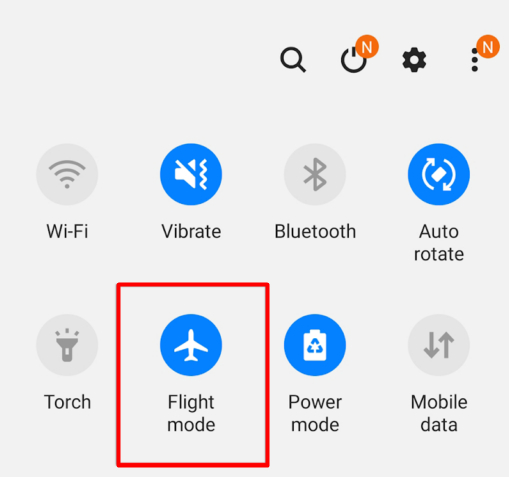
ریست کردن وای فای
در پنل نوتیفیکیشنها Wi-Fi را نیز پیدا کرده و روی آن ضربه بزنید تا خاموش شود. چند لحظه صبر کنید و مجددا آن را روشن کنید.
خارج کردن کارت SD
کارتهای SD خطاهای زیادی را ایجاد میکنند از جمله خطاهای فروشگاه گوگل پلی استور. کارت SD را از تلفن خود خارج کنید، برنامه را دانلود کنید و ببیند آیا با خطا مواجه میشوید یا خیر. کارت SD را وارد کرده و مجددا دانلود برنامه را امتحان کنید. در صورت بروز مجدد خطا، لازم است کارت SD خود را تعویض کنید.
پاک کردن کش و دادهها
همیشه سعی کنید دادهها و کش Google Play Store و Google Play Services را پاک کنید.
غیرفعال کردن VPN
اگر از VPN استفاده میکنید آن را غیر فعال کنید، زیرا ممکن است با ویژگی خاصی از برنامه مورد نظرتان در تضاد باشد.
آپدیت کردن سیستم عامل اندروید
بروزرسانی سیستم عامل اندروید خود را چک کنید در صورت نیاز آن را آپدیت کنید.
ریست فکتوری
اگر بعد از امتحان کردن تمام مراحل بالا باز هم با شکست مواجه شدید، وقت آن رسیده که دستگاه خود را ریست فکتوری کنید. فقط به خاطر داشته باشید که از اطلاعات مهم خود بک آپ تهیه کنید زیرا همه اطلاعات شما پاک خواهند شد.
امیدواریم مطلب فوق شما را در برطرف کردن خطاهای گوگل پلی استور یاری کند. با خرید گیفت کارت گوگل پلی استور از انارگیفت اکانت گوگل خود را شارژ کرده و به راحتی از خدمات متنوع Google Play Store استفاده کنید.
